No artigo de hoje da Série de Visuais do Ubuntued apresentaremos um tema para o Gnome-Shell que tornará o seu computador no centro das atenções.
O tema Elegance Colors, criado por Satya, é um tema camaleão, isto é, um tema que altera as suas cores consoante o tema GTK, ou então o wallpaper, que esteja activo no seu computador. Desta forma é um tema quase universal, podendo ser utilizado, virtualmente, com todos os temas disponíveis para o Ubuntu.
Encontrará então neste artigo, não só as instruções de instalação do Elegance Colors, como também instruções sobre como alterar as suas configurações e, por último, alguns exemplos com diferentes temas e wallpapers.
Pré-Requisitos
Gnome-Shell
Sendo este um tema para o Gnome-Shell, ele apenas funcionará caso utilize este gestor de ambiente de trabalho. Iremos também instalar o programa Gnome-Tweak-Tool, que permite alterar bastantes aspectos do Ubuntu sem problemas. Inicie então o terminal do Ubuntu e insira o seguinte comando:

User-Themes-Extension
De forma a poder alterar facilmente de tema no Gnome-Shell é recomendável a utilização da extensão User-Themes. Leia o seguinte artigo e encontrará as instruções de instalação desta extensão.
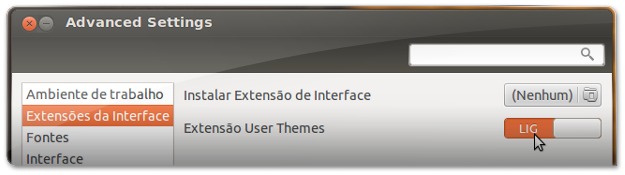
Instalação
Convenientemente o autor do tema disponibilizou um repositório online para a instalação do Elegance Colors, desta forma irá instalar sempre a versão mais actual deste tema, e terá também acesso directo às suas actualizações.
Abra o terminal do Ubuntu e insira o seguinte comando para adicionar o repositório ao seu computador e, de seguida, instalar o novo tema:
Deverá agora reiniciar a sua sessão no Gnome-Shell para que o Elegance Colors se active sozinho. Terá mesmo assim activar o tema no Ubuntu, desta forma, assim que a sua sessão inicie abra o Gnome-Tweak-Tool na aba Temas e altere a seguinte opção:
- Shell Theme: Elegance Colors
Configuração
Por omissão o Elegance Colors irá mudar as suas cores consoante o tema GTK utilizado, caso deseje alterar o método para o fundo da Área de Trabalho deverá alterar um ficheiro na sua Pasta Pessoal. Pode abri-lo com o seguinte comando no terminal:
gedit ~/.elegance-colors.conf
Altere agora a opção “mode” para o seguinte:
mode=”wallpaper”
Espere uns segundos e o tema Elegance Colors irá ganhar as cores do seu fundo de ecrã.

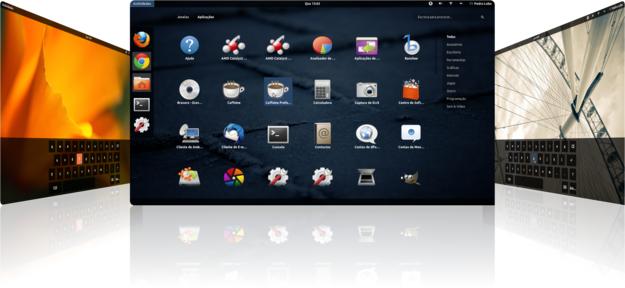
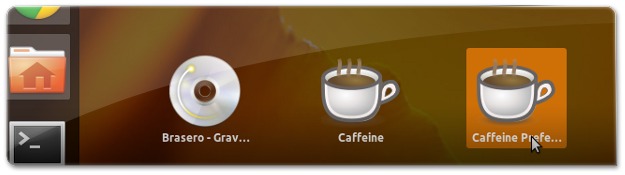
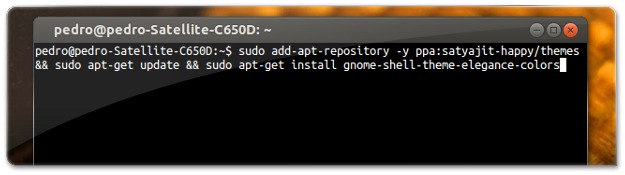
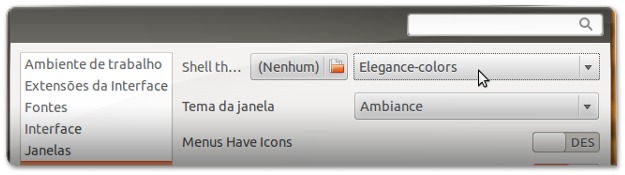
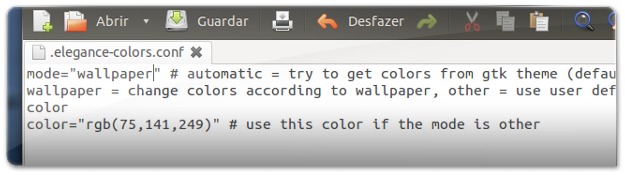
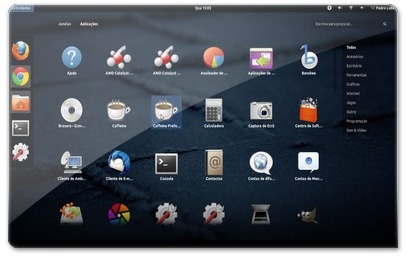
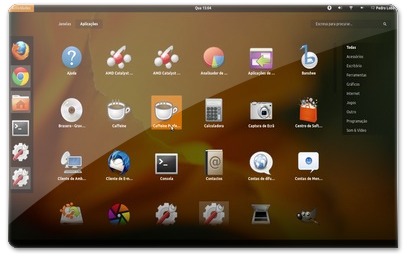
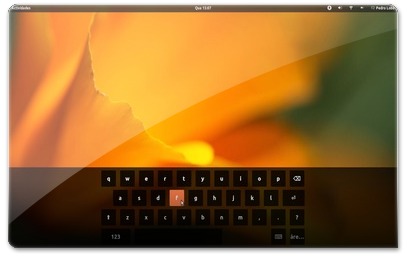
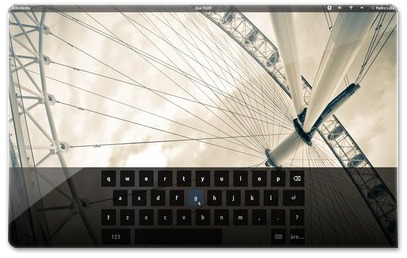








Cara o feito em si, parece muito bom. Porém, o processo pra fazer esses efeitos funcionarem é sofrível. Uma pena, mais valeu pela iniciativa de escrever esse tutorial.
Valeu.